1、首先打开我们的PS的操作界面,打开我们想要修改的图片,或者直接拖动想要修改的图片到PS里。如图所示:
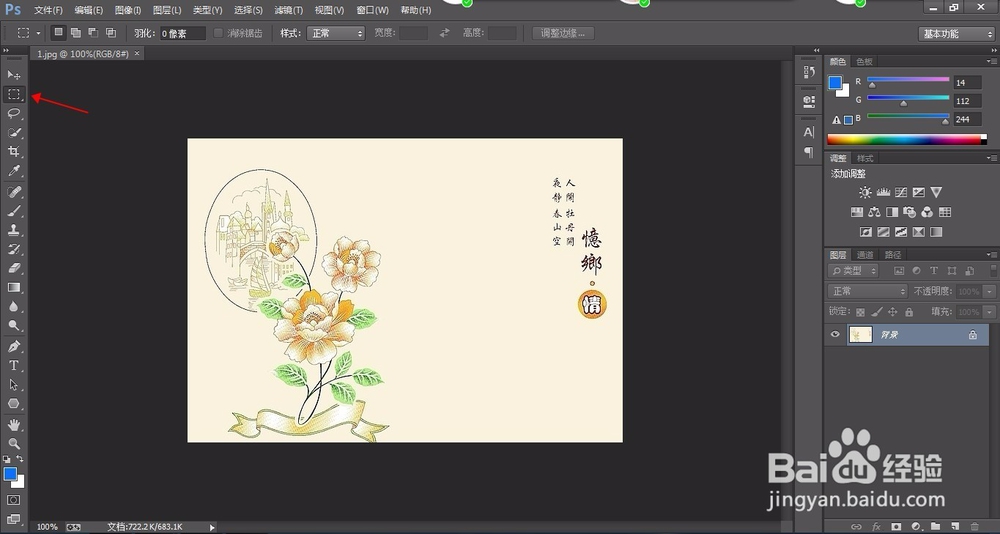
2、点击左边工具栏的“矩形选框工具”,框好我们需要去掉的文字,然后使用快捷键“ctrl+shift+N”新建一个图层,如图所示:

3、新建好图层后,点击左边工具栏的“吸管工具”,为了图片颜色统一,我们点击吸管工具后直接在图片上取色,吸管工具在图片上点一下就可以看到前景色有所变化,如图所示:
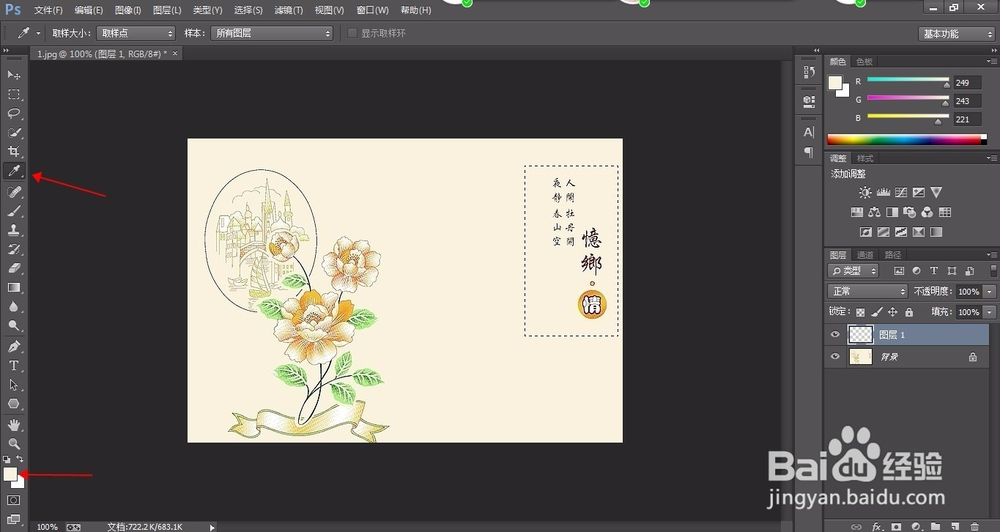
4、取色后,使用快捷键:ctrl+Del 便可以把底色填充到矩形选框中。颜色填充好后,使用快捷键:ctrl+D 就可以把矩形选框去掉。如图所示:

5、这样就是完成了对图片喉哆碓飙去掉文字并保留底色的操作。操作完成后别忘记了保存图片。点击菜单栏的文件--存储为(或者使用快捷键:ctrl+shift+S),存储的格式大家要注意,一般是JPEG。如图所示:
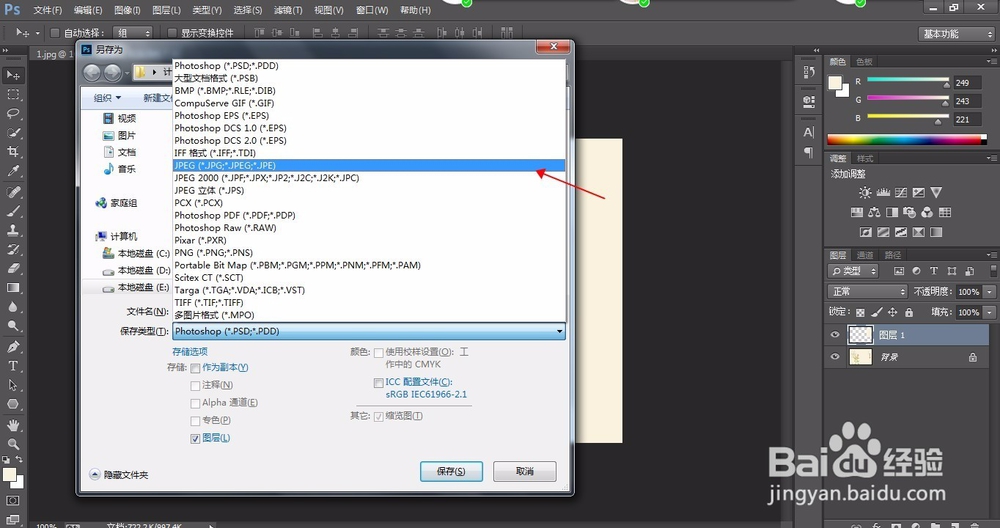
6、存储完成后,打开图片,可以看到图片上的文字已经没有了。如图所示:

